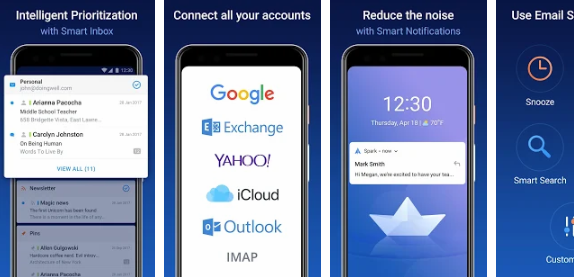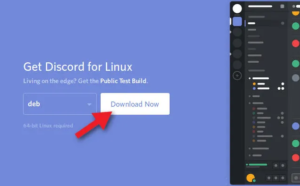iOS 13 sắp có trên iPhone của bạn
iOS 13 sẽ đến với iPhone của bạn vào tuần tới. Đây là những gì bạn cần để sẵn sàng
Tuần tới, Apple sẽ phát hành iOS 13 cho chủ sở hữu iPhone và iPod touch. Bản cập nhật phần mềm mang đến rất nhiều tính năng mới, bao gồm chế độ tối chuyên dụng, bàn phím vuốt mới và ứng dụng Ảnh được thiết kế lại. Nhưng trước khi lo lắng bắt đầu nhấn vào nút cập nhật đó, có một số điều bạn nên làm trên iPhone của mình để đảm bảo mọi thứ diễn ra suôn sẻ nhất có thể.
Bạn không muốn là một trong những người đăng trên Facebook rằng iOS 13 đã mất danh bạ của bạn và bạn cần số điện thoại - không có lý do gì để điều đó xảy ra vào năm 2019.

cách làm cho kodi chạy nhanh hơn
Hãy dành vài phút ngay bây giờ và thực hiện một số thao tác dọn dẹp mùa thu, sau đó tạo một bản sao lưu cho iPhone của bạn; chỉ trong trường hợp. Sau đó, sau khi bạn đã hoàn thành tất cả những điều đó, hãy cài đặt iOS 13.
Khi nào sẽ có iOS 13 và iPadOS 13?
- iOS 13 ra mắt cho iPhone vào thứ Năm, ngày 19 tháng 9.
- iPadOS 13 ra mắt cho iPad vào thứ Hai, ngày 30 tháng 9.
THIẾT BỊ SẼ HỖ TRỢ IOS 13, IPADOS 13
| iPhone XS | IPad Pro 12,9 inch |
| iPhone XS Max | IPad Pro 11 inch |
| iPhone XR | IPad Pro 10,5 inch |
| iPhone X | IPad Pro 9,7 inch |
| iPhone 8 | iPad (thế hệ thứ 6) |
| iPhone 8 Plus | iPad (thế hệ thứ 5) |
| iPhone 7 | iPad Mini (thế hệ thứ 5) |
| iPhone 7 Plus | iPad Mini 4 |
| iPhone 6S | iPad Air (thế hệ thứ 3) |
| iPhone 6S Plus | iPad Air 2 |
| iPhone SE | iPod Touch (thế hệ thứ 7) |
Loại bỏ các ứng dụng và ảnh cũ
Tôi khuyên bạn nên sử dụng các bản cập nhật hệ điều hành lớn như một lời nhắc nhở hàng năm, đã đến lúc xem qua tất cả các ứng dụng bạn đã cài đặt trên iPhone hoặc iPad của mình và xóa các ứng dụng hoặc trò chơi hoán đổi khuôn mặt ngẫu nhiên mà bạn đã sử dụng trong vài phút, sau đó quên tất cả. Đây cũng là thời điểm thích hợp để truy cập ứng dụng Ảnh và xóa tất cả các ảnh chụp màn hình, ảnh và video ngẫu nhiên mà bạn không cần nữa.

Xóa các ứng dụng không sử dụng sẽ cắt giảm dung lượng bộ nhớ bạn đang sử dụng và cũng tăng tốc quá trình sao lưu vì iTunes hoặc iCloud sẽ ít hơn để sao lưu.
trình điều khiển samsung galaxy s7 windows 10
Sao lưu iPhone hoặc iPad của bạn
Có hai phương pháp để sao lưu thiết bị iOS của bạn. Bạn có thể sử dụng dịch vụ iCloud của Apple hoặc sử dụng iTunes trên máy Mac hoặc PC. Sao lưu thông qua iCloud được cho là phương pháp dễ dàng nhất. Bạn nên sao lưu thiết bị của mình ngay trước khi cập nhật, theo cách đó nếu có sự cố xảy ra, bạn sẽ không khôi phục về bản sao lưu đã tạo vài ngày trước và tất cả thông tin hiện tại của bạn sẽ được khôi phục.

iCloud
Sử dụng dịch vụ iCloud của Apple để sao lưu thiết bị iOS của bạn là phương pháp dễ dàng hơn. Mỗi tài khoản iCloud được cung cấp 5GB dung lượng lưu trữ miễn phí cho những thứ như sao lưu, vậy tại sao bạn không sử dụng nó? Để buộc sao lưu thiết bị iOS của bạn bằng dịch vụ iCloud của Apple, hãy truy cập Cài đặt > gõ vào tên của bạn > iCloud > Sao lưu iCloud > Sao lưu ngay bây giờ .
Đảm bảo rằng bạn đã kết nối với mạng Wi-Fi và có sẵn bộ sạc. Bạn không muốn sử dụng gói dữ liệu không dây của mình và quá trình sao lưu có thể ngốn rất nhiều pin trong thời gian ngắn.
Sử dụng iTunes
Một cách khác để sao lưu thiết bị iOS của bạn là sử dụng iTunes. Bạn sẽ cần một máy tính được cài đặt phiên bản iTunes mới nhất và cáp Apple Lightning. Kết nối thiết bị iOS của bạn với máy tính và mở khóa. Nhập mã PIN của bạn nếu được nhắc chấp thuận kết nối giữa máy tính và thiết bị.
Với tùy chọn Tóm tắt được chọn ở bên trái, bạn sẽ thấy màn hình có đầy đủ thông tin chi tiết về thiết bị của mình. Trên màn hình đó cũng là một Sao lưu phần. Để iCloud được chọn, nhưng kiểm tra Mã hóa dự phòng iphone cái hộp. Bạn sẽ được yêu cầu nhập mật khẩu dùng để mã hóa bản sao lưu. Dù bạn làm gì, đừng làm mất hoặc quên mật khẩu bạn nhập - nếu không có mật khẩu, bạn không thể khôi phục bản sao lưu thiết bị iOS của mình nếu cần.
Với mật khẩu đã nhập, hãy nhấp vào Sao lưu ngay và để iTunes hoạt động. Một vài phút sau, bạn sẽ có một bản sao lưu đã mã hóa được lưu trữ trên máy tính của mình. Bản sao lưu được mã hóa sẽ giúp bạn không phải nhập mật khẩu tài khoản cho các ứng dụng như email hoặc Facebook khi khôi phục thiết bị, trái ngược với các bản sao lưu iCloud có thể bị tấn công hoặc bỏ sót.
Sau khi bạn có bản sao lưu, hãy cài đặt iOS 13. để biết thêm chi tiết, hãy kiểm tra tin tức của chúng tôi hàng ngày.
cách xem nfl trên sportsdevil